안녕하세요 이번 포스팅에서는 어도비 포토샵을 설치하지 않고 무료로 사용할 수 있는 방법에 대해 알아보도록 하겠습니다. PSD 파일을 열거나 포토샵을 통해 편집을 하기 위해서는 어도비에서 특정 제품을 구매해서 프로그램을 설치하고 사용해야 하는 번거로움이 있습니다. 그래서 어도비 포토샵을 설치하지 않고 무료로 사진을 편집할 수 있는 방법에 대해 알아보도록 하겠습니다.
이 싸이트를 이용하시는 분들은 다음을 참고해 주세요.
포토샵의 간단한 기능만을 사용하고자 하는 분
포토샵에 능숙하지만 포토샵이 설치되어 있지 않은 PC에서 간단한 작업만 하는 경우
포토샵을 아주 가끔만 사용하는 분
사진 편집기능을 조금 더 이용하고 싶으신 분
포토샵 무료 프로그램의 이름은 포토피아(PhotoPea) 입니다.
이 사이트는 웹에서 바로 포토샵과 똑같은 편집환경과 UI를 제공하는게 특징입니다.
심지어 포토샵과 거의 동일한 기능을 제공하고 있습니다. 거의 완벽하게 사용해 보지는 않았지만 포토샵에서 제공하는 단축키도 동일하고, 포토샵에서 저장한 PSD파일을 불러오거나 저장 수도 있어서 매우 유사한 환경을 제공합니다.
아래 관심있는 포스팅이 있다면 참고해 보시기를 추천드립니다.
어도비 포토샵 단축키 정리 (단축키 PDF 정리 파일 무료 다운)
포토디렉터 무료 다운 및 설치 (이미지 배경제거, 사진 편집, 사진 동영상 변환, PhotoDirector 365)
무료 사진 압축 하기(이미지 크기 조절, 잘라내기, jpg로 변환, 포토에디터, 밈 만들기, 워터마크, 이미지 회전, HTML에서 이미지)
어도비 포토샵 무료 이용 방법
아래의 링크를 통해 접속해 주세요.
포토샵 VS 포토피아 비교
인터페이스 비교 / 클릭시 이미지가 확대됨
아래 사진 및 이미지들은 포토샵과 Photopea의 기능을 비교해 보았습니다.
왼쪽은 Photopea이고 오른쪽은 Photoshop입니다.
사용자가 보는 UI 화면도 거의 똑같이 일치 하고, 거의 다른점이 없습니다.
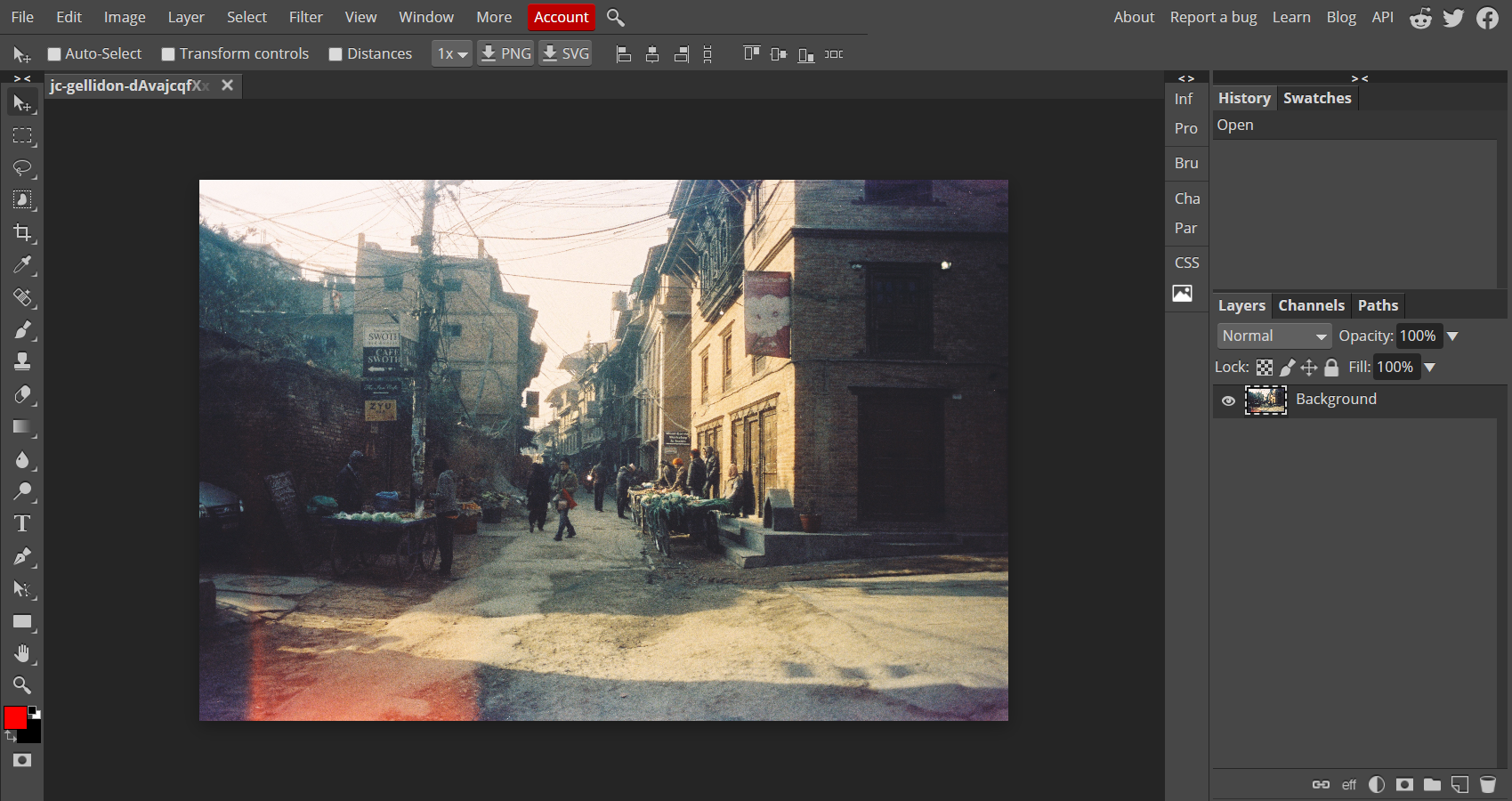
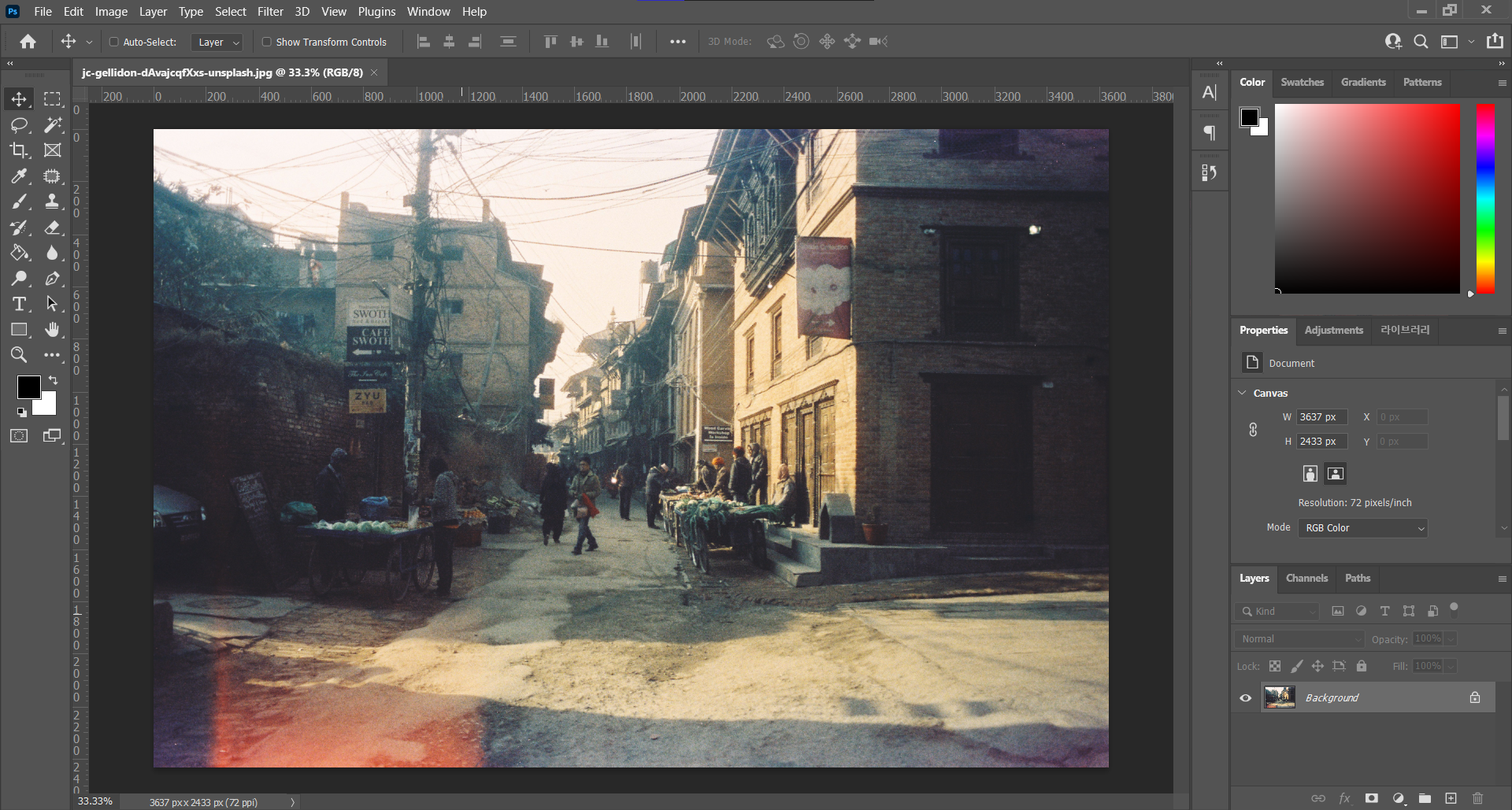
Content - Aware 기능 비교
아래는 포토샵의 대표적인 기능인 Content - Aware 기능을 비교하였습니다.
Photopea도 같은 기능을 제공하지만 포토샵의 결과물이 더 자연스럽게 나왔습니다.
(Photopea는 무료라는 점에서는 상당한 완성도와 유사도를 보이고 있네요 )
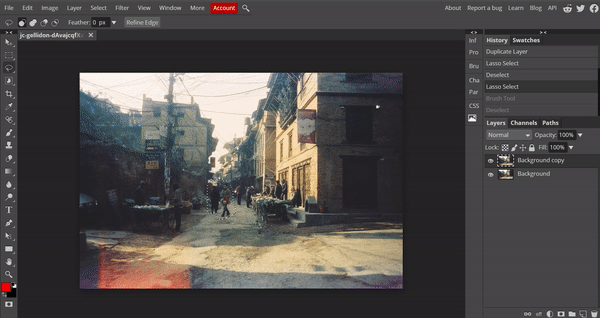
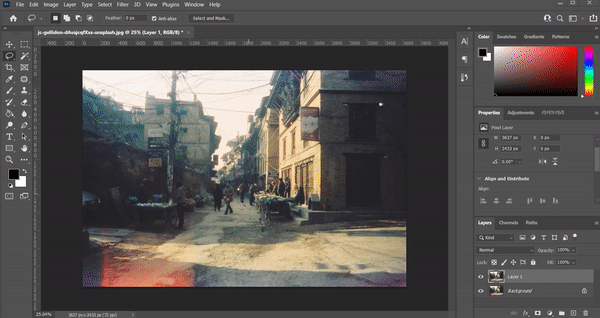
포토피아 한글 설정 방법
화면 상단에서 More - Language - 한국어 를 선택해 주세요.
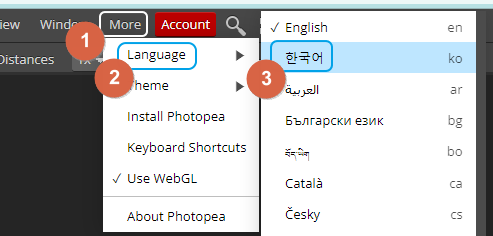
그러면 한국인의 눈에는 너무 친숙한 한국어 메뉴들이 주루룩 펼쳐집니다.

언어를 한국어 -> 영어로 변경하기
이외에도 PSD 파일 불러오기, 내보내기, PNG, JPG, SVG, GIF, PDF 등의 형식 모두 내보낼 수 있으며 레이어 마스크, 텍스트 등 대부분 사용가능합니다. 처음에 사이트를 접속하면 한국어로 되어있는데 번역이 이상한것 같아서 영어로 언어를 바꾸어서 사용하시면 좀더 편합니다.
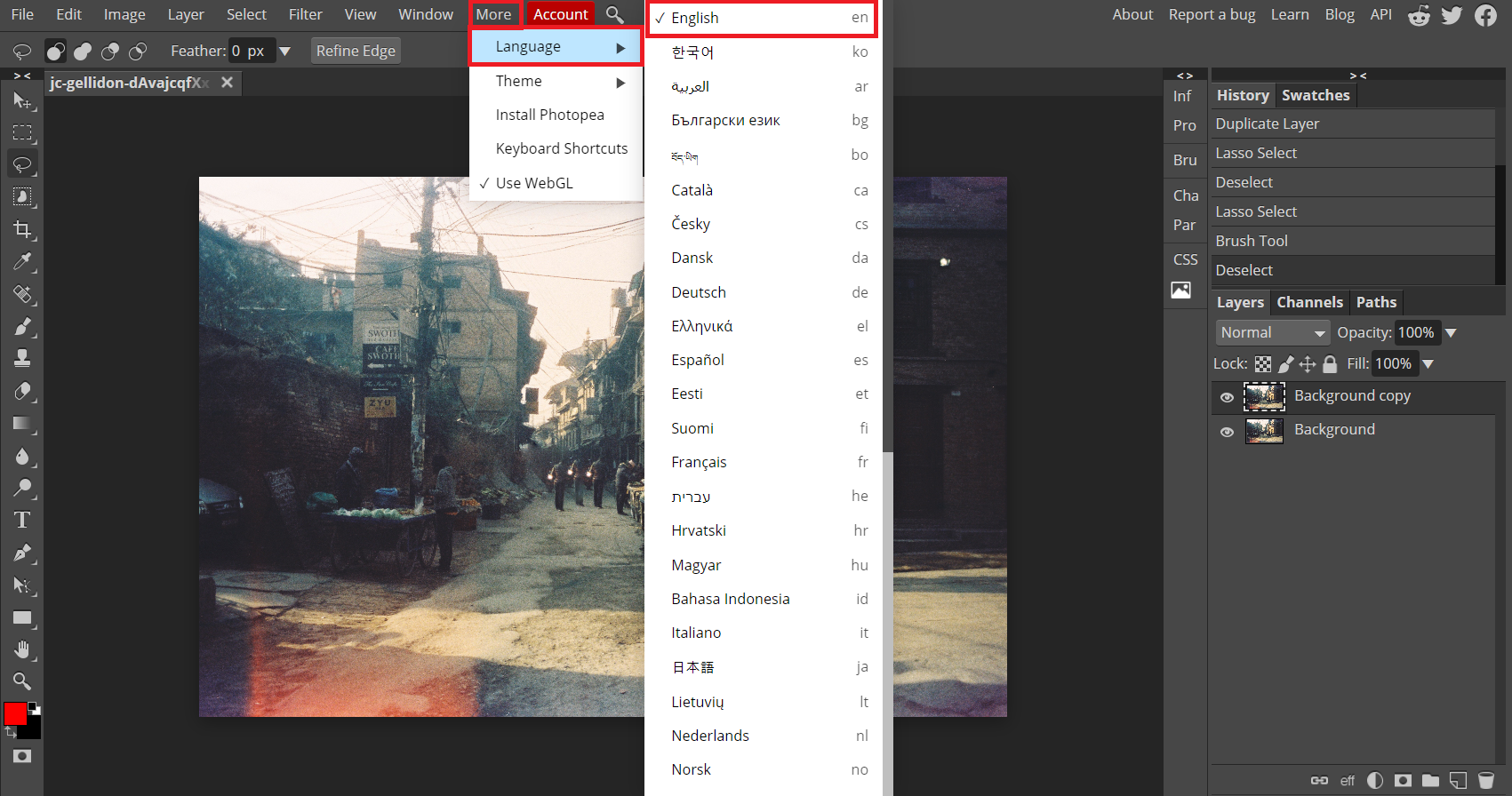
지금까지 어도비 포토샵을 설치 하지 않고 무료로 사용할 수 있는 방법에 대해 알아보았습니다.
포토피아라는 사이트를 잘 활용하시면 굳이 포토샵 프로그램을 사용하지 않아도 간단한 이미지 편집이나 보정작업에서 매우 효율적인 작업이 가능할거 같습니다.
다음 관련 포스팅 중 참고하실만한 포스팅이 있으시다면 참고해 보시기를 추천드립니다.
Adobe 어도비 포토샵 cs6 무료 다운 설치 방법(정품 인증 크랙 영구 설치 버전)
어도비 포토샵 라이트룸 클래식 정품인증 무료 크랙 다운로드 영구 설치 방법
어도비 포토샵 2023 무료 정품 인증 다운로드 설치 방법(Photoshop2023)
'IT 정보 관련 팁' 카테고리의 다른 글
| 대학 졸업 증명서 성적 증명서 인터넷 발급 방법 2가지 (11) | 2023.05.29 |
|---|---|
| [MAC] 맥 어도비 포토샵 cc 2022 정품 인증 크랙 무료 다운로드(M1, 인텔) (3) | 2023.05.29 |
| 2진수 10진수 16진수 변환표 (1) | 2023.05.26 |
| 샌드박스 무료 다운로드 및 설치 방법 Sandboxie (7) | 2023.05.26 |
| 색상 조합 추천 사이트 Color.adobe (8) | 2023.05.26 |




댓글